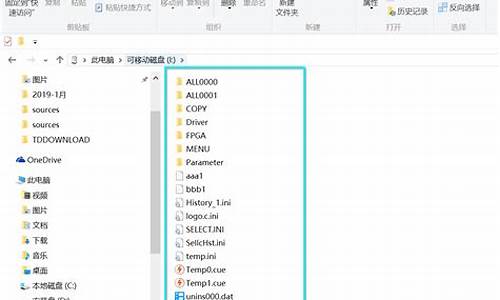通常我们电脑都有光驱,这样我们就能通过光盘来安装系统,win10系统大多用升级方式安装,事实上win10也可以使用光盘安装,可能大家还不懂如何用光盘装win10系统,其实安装步骤并不难,这边就跟小编一起来学习下win10光盘安装方法。
相关教程:光盘安装win10原版系统教程
一、安装准备
1、操作系统:ghostwin10系统下载
2、安装光盘:win10系统盘制作方法
3、启动设置:怎么设置从光盘启动
二、win10光盘安装步骤如下
1、在电脑光驱上放入win10光盘,启动电脑后不停按F12、F11、Esc等启动热键,在弹出的启动菜单中选择DVD选项,回车;
2、进入光盘主菜单,按数字2或点击选项2运行winpe系统;
3、在pe系统中,如果需要重新分区,双击硬盘分区DiskGenius,右键点击硬盘,选择快速分区
4、设置分区数目和大小,点击确定,执行分区过程;
5、完成分区后,双击自动恢复win10到C盘,弹出提示框,点击确定;
6、进入到这个界面,执行win10系统解压到C盘操作;
7、完成解压后,电脑自动重启,取出系统光盘,自动执行win10系统安装操作;
8、后续的过程将会自动完成,自动安装驱动和执行系统配置,等待完成即可。
win10系统光盘安装教程就为大家介绍到这边,有需要的朋友,可以参考上述步骤来操作,希望能够帮到大家。
随着微软宣布win10系统可以有一年的免费升级时间,现在已经有非常多的用户升级到win10系统,win10系统可以在线升级,也可以使用U盘或系统盘安装,有些用户打算用win10系统盘来安装,但是不知道怎么操作,所以下面小编教大家win10系统盘的安装方法。
相关教程:
U盘安装win10官方原版镜像教程
win10正式版pe安装教程
一、安装准备
1、win10系统盘:制作win10系统盘方法
2、操作系统:win10专业版下载64位
3、引导设置:怎么设置从光盘启动
二、win10系统盘安装步骤如下
1、放入win10系统盘,重启电脑按F12、F11、Esc等快捷键选择从DVD启动;
2、进入到win10系统盘主界面,选择1安装系统;
3、转到这个界面,执行系统解压过程;
4、解压之后电脑自动重启,此时拿出系统盘,自动执行win10安装操作;
5、安装结束之后,启动进入全新的win10系统界面。
以上就是win10系统盘怎么安装的教程,操作步骤并不难,还不懂如何安装的用户不妨来学习下这个方法。